Hallo Ihr Lieben,
am Mittwoch haben wir uns unsere Vorlage für unser Stickmuster gezeichnet. Heute zeige ich Euch wie wir daraus ein Stickmuster machen…
Schritt 3: Die Umsetzung in der Sticksoftware…
Nun habe ich eine Vorlage gezeichnet, mit der ich schon eine sehr schöne Redwork-Stickdatei erstellen kann. Dazu scanne ich meine Vorlage ein und importiere mir meine Vorlage in die BERNINA Sticksoftware V6 über „Bild laden“ in meine „Bild-Arbeitsfläche“.
Da ich mein Stickmuster im Stickrahmen „Artista 255×145 mm oval“ sticken möchte, skaliere ich meine Vorlage ungefähr auf die entsprechende Größe.
Danach wechsele ich in die „Stickansicht“ und fange an, mein Muster per Hand mit dem Werkzeug „Offenes Objekt“ bzw. „Geschlossenes Objekt“ mit einem „einfachen oder dreifachen Konturenstich mit 3 mm Länge“ in Rot nachzuzeichnen.
(Es ist Geschmackssache, wie dick ich nachher meine Kontur haben möchte. Wenn ich ein Muster entwerfe, sticke ich beides einfach mal zur Probe und entscheide dann.)
Ich beginne mit der Blüte und arbeite mich von innen nach außen – mit der rechten Maustaste setze ich Kurvenpunkte, mit der linken Maustaste Eckpunkte.
Jetzt könnte man fragen: „Warum denn nicht die Vorlage mit der Automatik-Funktion digitalisieren lassen?“ Ehrlich gesagt, bin ich kein Freund davon. Wenn ich beruflich Logos für unsere Kunden digitalisiere, bieten mir die einschlägigen Illustrationsprogramme automatische Funktionen an. Was ich persönlich jedoch immer als nachteilig empfinde: die automatische Funktion setzt mir zu viele Punkte. Ich müsste das Ergebnis per Hand sehr viel aufwendiger nachbearbeiten und wieder Punkte löschen, um Belichtungsfehler zu vermeiden. Das Gleiche passiert auch im Stickprogramm. Ich bekomme zu viele Punkte, die ich gar nicht haben möchte. Ich bin deshalb viel schneller, wenn ich das Motiv per Hand digitalisiere und ich meine Kurven- und Eckpunkte selbst definiere und setze. Aber wie gesagt, das ist meine persönliche Meinung – es führen bekanntlich “viele Wege nach Rom.”
Wenn ich mit der Blüte fertig bin…
…bearbeite ich den Stiel und die Blätter. Auch hier muss ich mich nicht immer ganz sklavisch an meine Vorlage halten.
Wenn ich alles digitalisiert habe, aktiviere ich meine ganze Rose, wähle das Werkzeug „Schwarzstickerei-Kontur“ und klicke auf meine Rose. Die Software erstellt mir nun eine Kontur mit der optimalsten Stickreihenfolge.
Jetzt brauche ich die Datei nur noch zu meiner Maschine exportieren und sticken. Fertig wäre das erste Stickmuster im „Redwork-Look“.
Nächste Woche zeige ich Euch, wie man aus unserer gezeichneten Vorlage eine Vorlage für eine Applikation erstellt.
Bis bald
Andrea
 BERNINA Corporate Blog –
BERNINA Corporate Blog –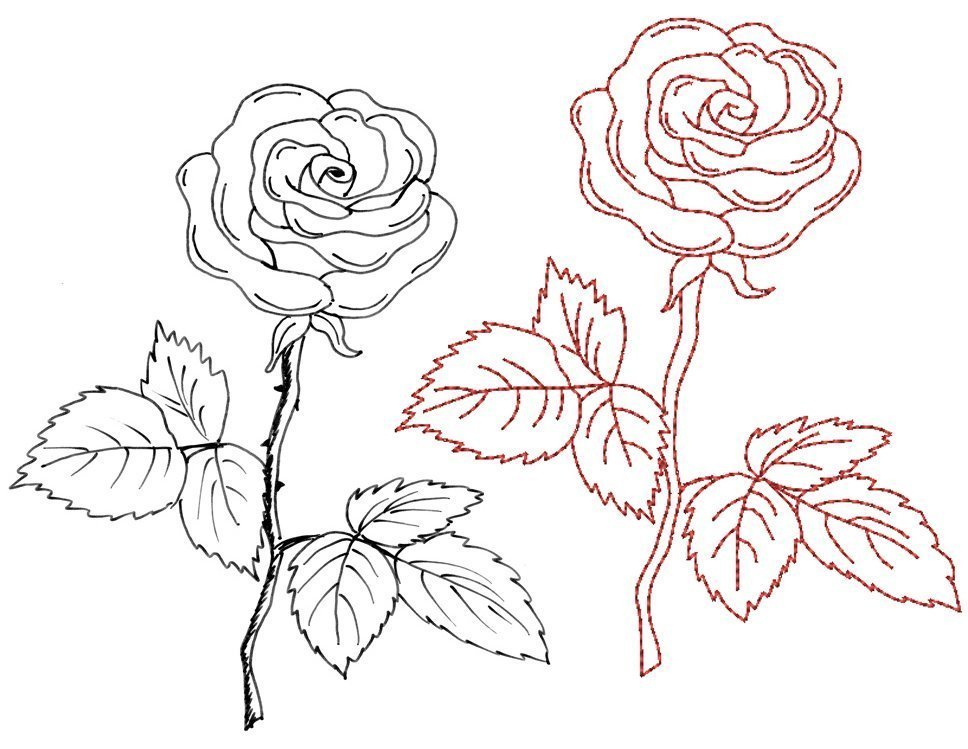








Hallo Andrea,
versuchst Du direkt zur Maschine zu exportieren? Ich kenne leider noch nicht die 580. Ansonsten könntest Du den Umweg über einen USB-Stick nehmen und dann Dein Muster auf die Maschine laden.
LG Andrea
Hallo Andrea,
mein Name ist auch Andrea ( Andy 😉 )
ich bin ein Bernina B 580 Neuling. Finde diese Seite wirklich klasse! Leider bekomm ich nicht mein Muster vom PC( Bernina Sticksoftware V6 ) zu meiner Bernina B 580. Denn wenn ich das Muster versuche zu exportieren klappt des einfach nicht *heul*…was mach ich denn falsch
Liebe Grüße Andy
pralinette – 5. März 2012 10:11
Hallo Andrea!
Vielen Dank! Es war sehr lustig zu machen und manchmal kommen die Überraschungen… 🙂
Bis bald
Hallo Ihr Lieben,
es freut mich umso mehr, wenn Euch meine Anleitungen gefallen. Ich bin schon ganz gespannt auf Eure Umsetzungen und würde mich freuen, wenn ich davon etwas zeigen dürfte.
Liebe Grüße Andrea
Hallo Andrea,
Wow, das Thema gefällt mir echt gut. Vielen lieben Dank für die tolle Anleitung. Das hast Du bis hierhin ganz toll erklärt. Ob ich das auch so toll hinbekomme zweifel ich allerdings an, da ich zeichnerisch so gar kein Talent habe. Aber ausprobieren und Spass dabei haben werde ich ganz bestimmt. Ich freue mich immer was Neues über meine tolle Software zu lernen.
Vielen lieben Dank.
Elli Sue
Hallo Andrea,
danke für deine gute Anleitung. Ich bin gespannt wie es weitergeht.
Liebe Güße Hildegard
Hallo Andrea,
vielen Dank für Deine Anleitung.
Bin schon auf die Fortsetzung gespannt.
viele Grüße
Ulrike